发布时间:2025-06-04 11:46:54作者:kaer
在使用火狐浏览器时,有时候我们需要更改缓存文件夹的位置,比如为了节省磁盘空间、方便管理等。那么如何操作呢?下面就为大家详细介绍。
首先,打开火狐浏览器。在地址栏输入“about:config”,然后回车,这时会弹出一个警告页面,提示更改这些设置可能会导致浏览器出现问题。不要担心,点击“我保证会小心”按钮继续。
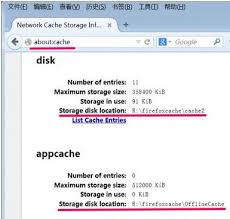
进入“about:config”页面后,在搜索框中输入“browser.cache.disk.parent_directory”。找到与之对应的首选项,其默认值是系统默认的缓存文件夹路径。
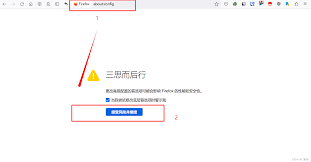
双击该首选项,将其数值数据修改为你想要设置的新缓存文件夹路径。注意,路径一定要填写正确,否则可能会导致缓存无法正常使用。
设置完成后,关闭火狐浏览器,重新打开。此时,浏览器的缓存文件就会被存储到你新设置的文件夹中。
另外,还可以通过修改“browser.cache.disk_cache_size”来调整缓存大小。其默认值是52428800(单位是字节,即50mb),你可以根据自己的需求适当增大或减小这个数值。
更改缓存文件夹对于一些用户来说是很有必要的。例如,你发现系统盘空间不足,而火狐浏览器的缓存又占用了不少空间,这时就可以将缓存文件夹转移到其他空间较大的磁盘分区。这样不仅能为系统盘减负,还能让浏览器的运行更加流畅。
总之,掌握火狐浏览器更改缓存文件夹的方法,能让我们更好地管理浏览器,提升使用体验。快去试试吧,让你的火狐浏览器更加符合你的使用习惯!
免责声明:以上内容源自网络,版权归原作者所有,如有侵犯您的原创版权请告知,我们将尽快删除相关内容。
上一篇:抖音IP属地怎么设置教程
如何成为抖音外卖骑手
抖音冰墩墩特效视频怎么拍摄
淘宝怎么购买冬奥会吉祥物冰墩墩
支付宝早起打卡失败怎么回事
2022春运火车票提前多久预售
支付宝2022年年有余活动怎么玩
支付宝隔离政策在哪里查
支付宝嘉图借书怎样还书
微信星星特效怎么触发
拼多多答题领iPhone答案是什么
12306静音车厢是什么意思
如何在企业微信中查看人事助手
美团月付叫外卖如何付款
如何取消咪咕视频片头片尾
百合网app如何注销
哔哩哔哩如何发动态
领英如何隐身访问
外研u学图书如何激活
potplayer如何设置最前端
应届生求职app如何更改手机号

决胜台球是款台球竞技比赛闯关游戏,游戏中玩家可以体验到非常真实的台球玩法,有着大量的关卡可以去解锁闯关,可以在商城中进行购买各种风格的球杆,不断的提高实力,达到更高的段位。游戏特色1.游戏中的奖励多样,轻松解锁不同的球杆2.简单在游戏中进行规划撞击,完成台球比赛3.关卡匹配,玩法不同,游戏自由选择游戏亮点1.简单游戏操作玩法,在游戏中轻松提升技巧2.学习更多的台球知识,轻松在游戏中封神3.精致游戏
3.2
火爆三国手游是很好玩的三国策略战争手游,在游戏中会有很多的武将可以让玩家来进行获取,游戏中的武将都是三国中耳熟能详的人物,玩家在游戏中可以指挥自己的角色在游戏中开始精彩的战斗。游戏玩法超多的武将选择,更结合武将养成的玩法,喜欢这款游戏的不要错过,游戏中玩家可以不断解锁强力武将,中后期随着等级的提升也能打出爆发的伤害,非常节省玩家的时间,并且还搭配了各种的技能,感受全新的乐趣体验。游戏介绍火爆三国是
3.1
射爆香肠人是款画面视角非常独特的休闲闯关游戏,在一开始玩家需要慢慢的熟悉玩法教程,就可以快速的上手了,有点类似于塔防的玩法机制,选择摆放一个个的角色,来阻止各种的香肠人通过。游戏特色1.超级丰富的闯关内容等待你的加入,通过各个关卡中的挑战来体验丰富的游戏乐趣!2.在一次次的闯关挑战当中来积累更多的经验,收集更多的道具,以此提升自己的闯关能力!3.紧张刺激的射击对战过程,每个关卡里面出现的香肠人战斗
4.2
我踢得贼准是款非常趣味的足球射门闯关小游戏。游戏中玩家将操控中角色进行调整好角度和方向来进行一次次的射门,角色离球门的距离是会越来越远的,需要准确的调整好位置与角度。游戏特色1.自由组建自己的游戏团队,在游戏中轻松战斗2.真实好玩的游戏挑战过程,轻松进行游戏冒险3.夺得冠军,轻松简单提升自己的踢球实力游戏亮点1.不同的踢球规则,在游戏中尽情发挥自己的实力2.全新游戏比赛规则,感受绿茵足球的战斗乐趣
4.9
极速逃亡3是一款十分有趣的逃脱类游戏,在游戏中有很多的武器可以让玩家来进行选择,游戏中的武器都是十分地好用的,玩家可以在游戏中通过自己的闯关在游戏中获得更多的武器来帮助自己进行闯关。游戏特色1、游戏的玩法十分新颖,玩家可以轻松尝试全新的逃脱玩法。2、海量关卡自由挑战,每次闯关都是一次全新的体验。3、完成游游戏的逃脱任务,获取丰厚的游戏奖励。游戏魅力1、玩家要快速找到敌人防御最薄弱的环节,利用这样的
3.5